 ドコモのUIMカードとは何なのか、機種変更で変更が必要な時のUIMカードの差し替え・開通設定のやり方について説明をします。
ドコモのUIMカードとは何なのか、機種変更で変更が必要な時のUIMカードの差し替え・開通設定のやり方について説明をします。
ドコモオンラインショップで機種変更をして、自宅受け取りにした場合は自分でUMIカードと開通手続きの設定が必要になります。
UIMカードの機種変更って何をしたら良いの?って方に、ココでは、ドコモオンラインショップの機種変更で自宅受取にした場合に必要なUIMカードの入れ・差し替えや開通手続きの設定手順について詳しく解説します。
関連情報
目次
ドコモのUIMカードとは
ドコモのUIMカードとはsimカードのことです。スマホのsimカードスロットに入れる1センチ程度の小さなカードのことですね。
他キャリアでは simカードと呼ばれていますが、ドコモの場合は UIM カードと呼ばれており、名前が違うからといって特別な機能があるわけではありません。
他キャリアで SIM カードと呼ばれているものがドコモの場合は UIM カードと呼ばれているだけ、と思ってもらって大丈夫です。
『UIMカード』という言葉を初めて聞く人が多いでしょうが、UIMカードとはユーザーの電話番号などお客様情報が入っているICカードのことです。
携帯のICカードといえば、一般的にSIMカードですよね。
SIM(eSIM)カードとUIMカードの違いは?
SIM(eSIM)カードとUIMカードの違いは、ドコモでの呼び名です。なので、どちらもユーザー側からみたらICカードで機能面ではまったく一緒なので気にしなくて大丈夫です。届く時の形状が違うだけです。
・SIMカードは携帯電話に挿入した状態でお届け
・UIMカードは別で届くため自分で新しい端末に挿入の必要があります。
なので、古い端末がSIMカード→新しい端末にUIMカードへ変更になった場合も差し替えるだけで大丈夫です。
ドコモのUMIカードは以前のガラケー時代の時には電池パックの裏に入っていることが多かったですが、今のスマホでは電池パックの裏に入っている場合もあれば、(電池パックの取り外しが不可のため)スマホのサイドにUIMカードの差込口があるタイプも存在します。
また電話番号などの個人情報以外にも、電話帳やSMS、一部のおサイフケータイ対応サービスのデータなどを保存することも出来ます。
逆にUIMカードが挿さっていないと自分自身の電話番号が認識されないので、当然電話をかけることも出来なければ通信をすることもできません。
たまに電話がかけれなかったり電波のエラーが起こるときにはスマホの中でUIMカードがずれていたりすることがあるので、エラーが起こる際にはUIMカードを挿し直すと改善されたりします。
UIMカードが機種変更で必要な時は新しいUIMカードが届く
機種変更をした時にUIMカードの変更が必要な時は、新しい機種と一緒に新しいUIMカードが一緒に梱包されてきます。
また、2019年3月からは新しいスマホを注文した時にドコモオンラインショップで購入手続きの途中『UIMカードのご確認 』というページが増えました。
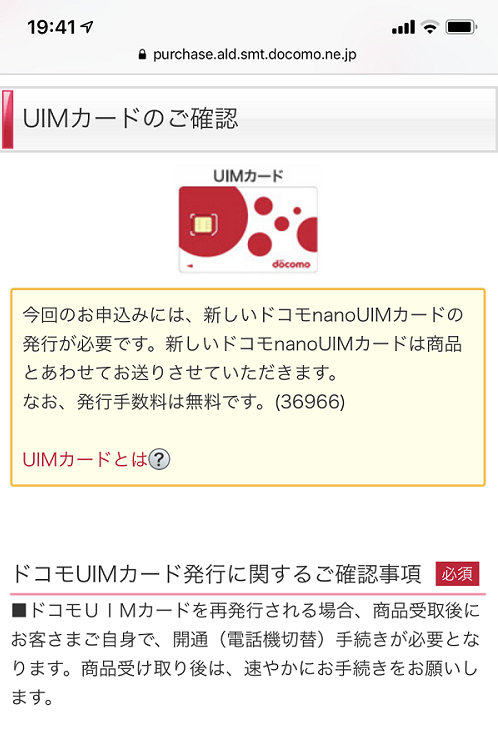
手続きの途中でこのページがでてきた場合、UIMカードが新しい端末と一緒に届きます。
このページが出なかった場合は、UIMカードは届かないです。
今のUIMカードの種類やサイズが○○だから次はこの機種に機種変更したら変更が必要かな?この機種の場合は規格が変わらないから大丈夫かな?なんて判別をしている方もいらっしゃいます。
UIMカードの口コミを見ていると「今の自分の機種から〇〇端末へ機種変更する場合はUIMカードの変更手続きは不要のはずなのに新しいUIMカードが届いた(笑)」なんて口コミもたまに見かけたりします。
なのでUIMカードの変更が必要なのか、今の機種と次の機種の場合は規格がどうなるのか?など難しいことは考えずに、ドコモオンラインショップなら購入手続きの途中で表示がでるかでないかでわかります。
開通手続きが自宅で自分一人でするのが怖いから、

UIMカード不要で梱包されなかった場合
ドコモオンラインショップで新しい機種を購入し、本体一式が届きUIMカードが届かなかった場合には、特にUIMカードに関する手続きは不要ということです。
なので今使っているSIM or UIMカードを新しく届いた端末に差し込むことで、そのままスムーズに使うことができます。
むしろ最近ではこの感じが多く、オンラインショップで機種の購入手続きをサクッと済ませ、自宅に到着したらUIMを差し替えてすぐ使うというスムーズなケースが多いですね。
UIMカードの差し替え・入れ方
UIMカードの差し替え・入れ方は簡単3ステップです。
- UIMカードトレイをSIM取り出しツールやペーパークリップの先を差し込みトレイが飛び出すまで押し込む
- カードトレイを引き出してトレイの形に合わせてUIMカードを入れる(もしくは置くように乗せる)
- トレイの位置を合わせて元の状態に挿し込んで戻す。
と言った流れです。
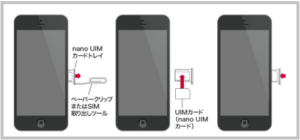
以前は電池パックを取り外して本体背面にあるUIM差し込み口に挿入する端末が多かったのですが、今はサイドから入れる端末が多くなったためやりやすくなりました。
文章で見ると少し難しく感じるかもしれませんが、実際にやってみると「トレイを取り出してカードを入れて元に戻す」だけなので、思っているよりも簡単ですよ。
SIM取り出しツールやペーパークリップは、ドコモで新しい端末と一緒に届くので自分で用意しないで大丈夫です。

※古い端末から新しい端末にUIMカードを移動する時は、UIMカード小さいのでを落とすことが無いように、平らな机の上などで行ったほうが良いです。
「ドコモUIMカードが差し替えられました」が表示したらどうする?
突然「ドコモUIMカードが差し替えられました。現在のドコモUIMカードで同期を開始しますか?」と表示されたものの、身に覚えがないとき、電源を入れ直して再度表示されないのであれば特に問題ありません。
端末上で「ドコモUIMカードが差し替えられました。現在のドコモUIMカードで同期を開始しますか?」というポップアップが出てくることがありますが、特に機種変更などは実施しておらず、再起動したらでなくなったのなら、もう無視しても大丈夫です。
ひとまず様子見でも問題無く、もし頻繁に出るようであれば、一度ショップに行って点検してもらうすると良いでしょう。
「ドコモUIMカードが差し替えられました」が消えない時は?
「ドコモUIMカードが差し替えられました」が、再起動してもなかなか消えない場合は、設定含め状況を確認してもらうべく、ドコモインフォメーションセンターに連絡してみましょう。
ドコモ インフォメーションセンター
電話番号①:ドコモの携帯電話から局番なしの『151』(無料)
電話番号②一般電話などから:0120-800-000
受付時間:午前 9:00 ~ 午後 8:00(年中無休)
音声ガイダンスに沿って「6」を選択すれば、状況確認をしてくれ、解決方法を紹介してくれます。
これでも解決しない場合は場合によってはドコモショップへの来店となる可能性がありますが、インフォメーションセンターのサポーターの方は非常に丁寧かつ博識なので、なんらかの対処法を提示してくれるはずです。
開通手続きの手順
ドコモオンラインショップで機種変更をして自宅受取にした場合、電話機の開通手続きが必要になります。
開通手続きは2種類
①ウエブサイトから開通手続き
②電話をかけて開通手続き
開通手続きは、ネットからと電話からの2種類があります。
おすすめは簡単にできる電話からの開通手続きです。
ウェブサイトでの開通手続き
②ドコモオンラインショップのメニューにある「お申込履歴」をクリック。
パソコンとスマホからのお申し込み履歴の場所が違います。
【パソコン】
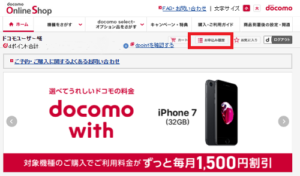
【スマホ】
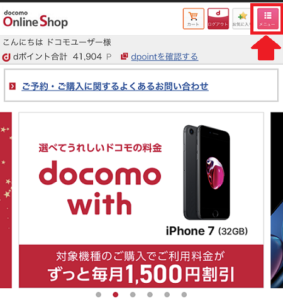
右側のメニューをクリックします。
↓
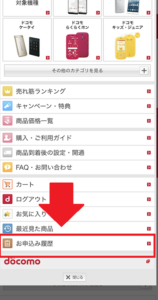
メニュー画面の下をスクロールするとお申し込み履歴がでてきます。
③dアカウントログイン
④購入履歴・配送状況ページから「電話機の開通手続き」をクリック。
⑤「開通前のご確認事項」を確認して、受付確認メール送信先を選び「次へ」をクリック。
⑥開通手続きを行う契約電話番号と、受付確認メールを確認し、「ご注文を確定する」をクリックすれば手続き完了。
の流れです。
電話からの開通手続き

電話からも開通手続きをすることが可能です。
②新しい携帯電話機の電源を入れる。
③新しい携帯電話機から開通専用の電話番号である1580へ電話する。
④音声ガイダンスに従い、ネットワーク暗証番号(数字4桁)を入力し、最後に「#」を押す。
⑤「開通いたします。」というガイダンスが流れるので、問題なければ「1」を、中止する場合は「9」を押し、最後に「#」を押す。
⑥「ただいま開通処理を行っています。・・・ドコモUIMカードを開通いたしました・・・ご利用ありがとうございました。」というガイダンスが流れれば、無事手続き完了。
⑦開通手続きが完了後は、必ず携帯電話機の電源を切り、再度電源を入れる。
注意点としては上記で解説したように、今まで使っていた(今使っている)電話機からかけるのではなく、新しい電話機に新しいUIMカードを挿入した端末から開通専用の電話番号へダイヤルするということ。
そして開通手続きが完了したら、一度電源を切って再度電源を入れ直すということです。
これらの手順を踏むことで無事開通手続きが完了し、新しいスマホで通話やメールをすることができます。
・auスマホ安い機種アンドロイドのおすすめは?お得な買い方も
開通手続きを行わなかった場合

開通手続きはドコモオンラインショップから出荷日から起算して20日以内に行われなかった場合には、ユーザーへの通知なくドコモ側で自動的に開通手続きをとる形になります。
さすがに20日もほったらかしにしておくことは稀だと思いますが、後で時間がある時に開通手続きをしようと思いずっと放って置くと、20日後にはドコモの方で自動的に開通手続きが行われてしまうので注意が必要です。
なぜ注意が必要かと言えば、開通手続きが行われると今のUIMカードが使えなくなるので、新しいUIMカードを入れた端末でないと電話やメール、ネットなどが使えなくなるからです。
後から困ったということが起きないために、基本的には商品が到着したらできるだけ早めに開通手続きを行って下さい。
ドコモの開通手続き詳しく知りたい方は
⇒ドコモオンラインショップの開通手続きは5G・iPhone・Android共通!開通手続き期限も解説
まとめ
ドコモのUIMカード機種変更で変更が必要な時のUIMカードの差し替え・開通手続きの設定のやり方などを解説しました。
ドコモオンラインショップで購入した場合は、新しい端末が届けられたときに一緒に説明書が届くので一人でも問題なくできますよ。
普段からやってる人からしたら今更なんだろうけど、叫んじゃう。ドコモオンラインショップで本体買って自宅で機種変、大変便利!!!!!オプションとかdカード勧誘されないし、子供の邪魔が入っても自宅だから自分のペースでゆっくりデータ移行できる。最高。
— あくた (@akt2ms) January 5, 2020
ショップで機種変更をすると、順番待ちをしている方が多いので急かされるからじっくりデータ移行などできないんですよね。
また、新しい端末が届いたのに新しいUIMカードが入って無い場合、探さなくてもそのまま新しい機種へ今のUIMカードを差し替えるだけで大丈夫です。
開通手続きも、ネットや電話からできるので難しくないです。
ショップや家電量販店で店員さんに頼らなくっても、お金も時間も節約できるオンラインショップで新しいスマホは購入して新しいスマホとの生活を楽しんじゃいましょう♪
ドコモ関連情報
・ドコモオンラインショップの開通手続きは5G・iPhone・Android共通!開通手続き期限も解説
・ドコモショップ・オンラインショップ在庫確認方法!iPhone・iPadの在庫をマイショップ以外で確認する手順
・ドコモの機種変更タイミングは月末・月初どっちがよい?月途中で日割り計算
・ドコモのいつでもカエドキプログラムを徹底解説!メリットとデメリットは?
・ドコモ・ahamo(アハモ)は短期解約するとブラックリストに入る?違約金無料なのかも解説
・ドコモ機種変更で必要なものは?ショップ店舗・オンライン別に解説
よく読まれている人気記事




